欢迎使用Small PDF转换成WORD转换器,这里为您提供SmallPDF转换器最新资讯以及SmallPDF转换器 相关基础教程、使用技巧、软件相关知识、软件激活、升级及常见问题等帮助。
发布时间:2025-03-30 11:58:49
在当今数字化的时代,信息的呈现与分享方式愈发多样化。例如:PDF和PPT作为两种常见的文档格式,各自有着独特的优势。而将PDF转换为PPT这一需求,也日益受到人们的关注。那么,PDF转换PPT该怎么转呢?其实这个问题您无需担心,下面就来推荐六个实用的方法全解析,一起来看下吧。

一、了解需求原因
在日常生活中,PDF转PPT的场合十分常见。其中PDF格式具有文档排版固定、内容不易被篡改等优点,适用于发布和共享具有固定格式的文档,如报告、论文等。而PPT则以其生动的页面布局、丰富的多媒体元素以及良好的演示效果,在商务演讲、教育培训等领域广泛应用。因此,将PDF转换为PPT格式,可以将静态的文档转化为动态的演示文稿,更利于信息的传达和理解。

二、选择专业工具
其次,市场上有许多专业的PDF转换工具可供选择。这些工具通常具备简单易用的界面,用户只需将需要转换的PDF文件导入其中,选择转换为PPT的格式,然后点击转换按钮,即可开始转换过程。在转换过程中,工具会自动分析 PDF 文档的内容结构,并将其转化为PPT的页面布局。一般来说,转换后的PPT会保留PDF文档的主要内容,包括文字、表格等,但可能需要对一些细节进行适当的调整和优化。因此,如果您不确定哪一款转换的效果比较好,可以直接试试“SmallPDFer”这款。
具体PDF转换PPT的操作方法:
步骤1、在设备上直接启动“SmallPDFer”软件,在左侧的功能栏中找到“PDF转其它文档”中的“PDF转PPT”功能,同时把需要转换的PDF文件导入到软件中。根据需要调整转换设置,值得一提的是,软件中内置的识别选项可以将图片中的文字信息转换为文本信息,可以帮助您提升转换效果的成功率。
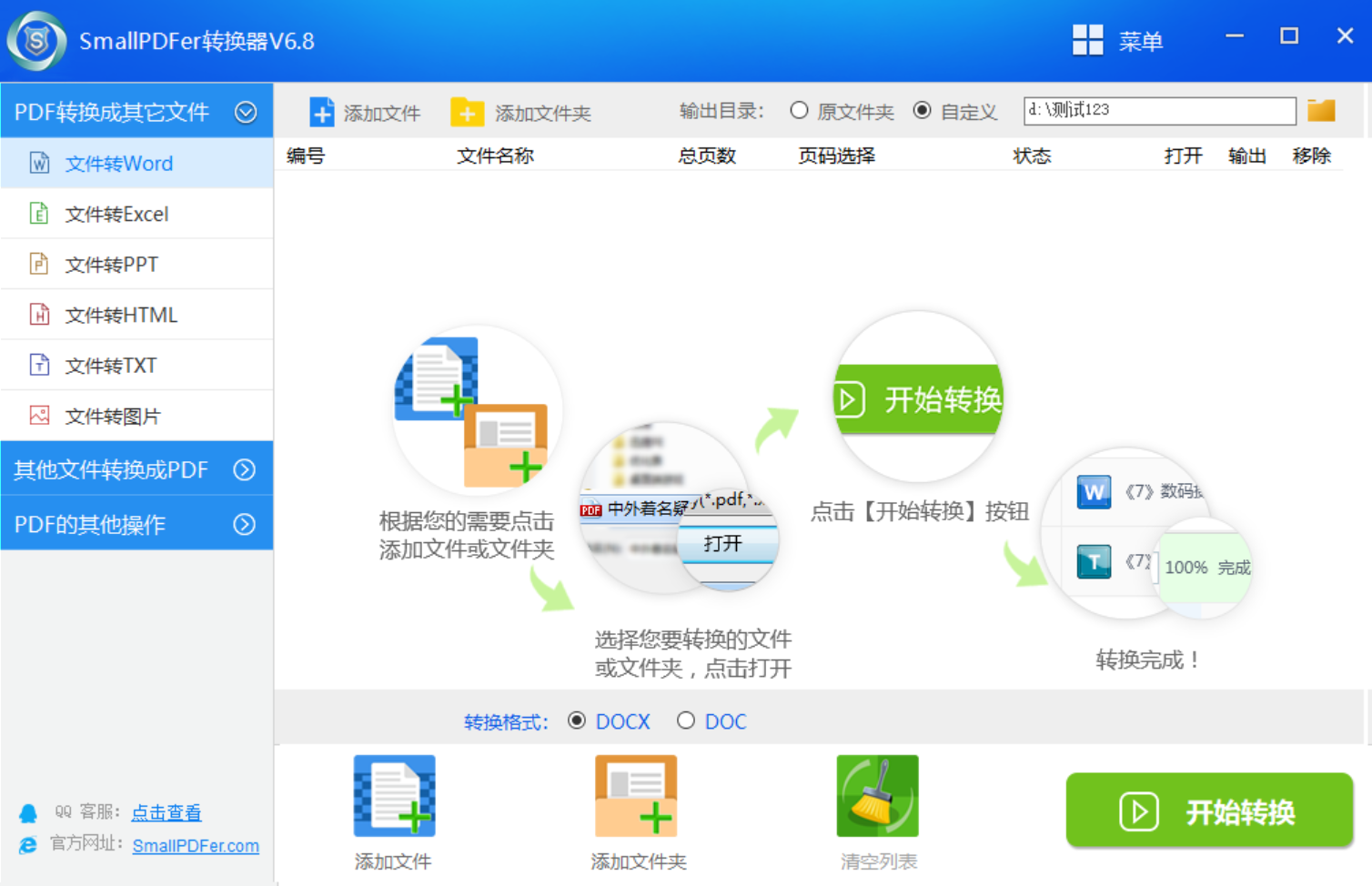
步骤2、全部设置完成之后,点击“开始转换”按钮即可轻松解决PDF转换PPT的操作。这里得注意一些关键点:也就是您需要在转换的过程中,关注一下文件的数量,如果说转换的数量比较高,需要等待进度条为100%后,预览一下具体的效果。确认好,再将其保存到适当地位置保存。
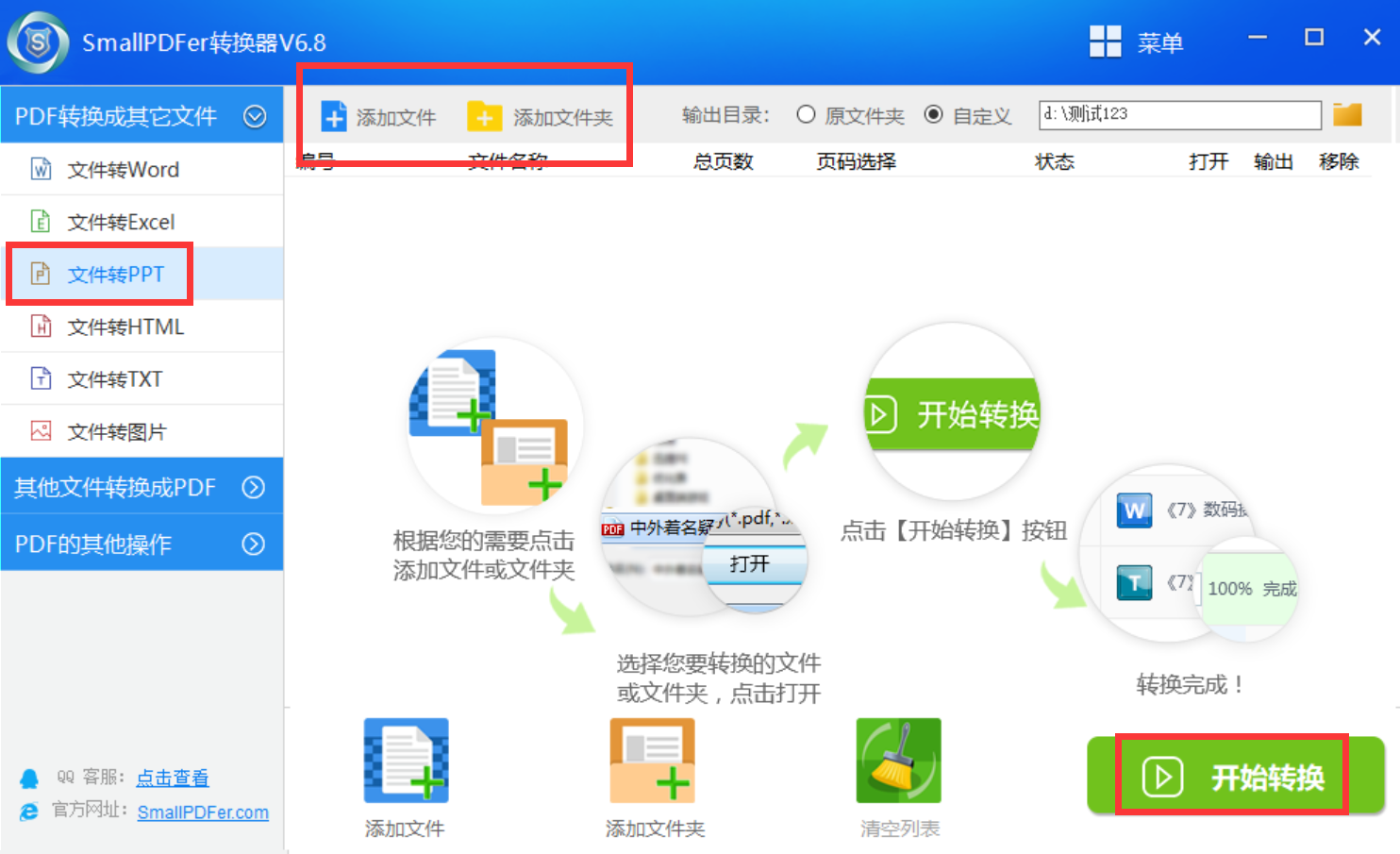
三、在线转换平台
现在,执行执行转换PDF文件到PPT的操作,使用在线工具非常方便。比如SmallPDF和Zamzar这样的平台,只需打开所选的网页,同时上传需要转换的PDF文件。然后在选到PPT格式,稍等片刻就搞定了。目前这个方法的好处是不用安装软件,并且整体的操作简单。但问题在于,网络速度和文件大小可能成问题,而且有些高级功能可能要收费。
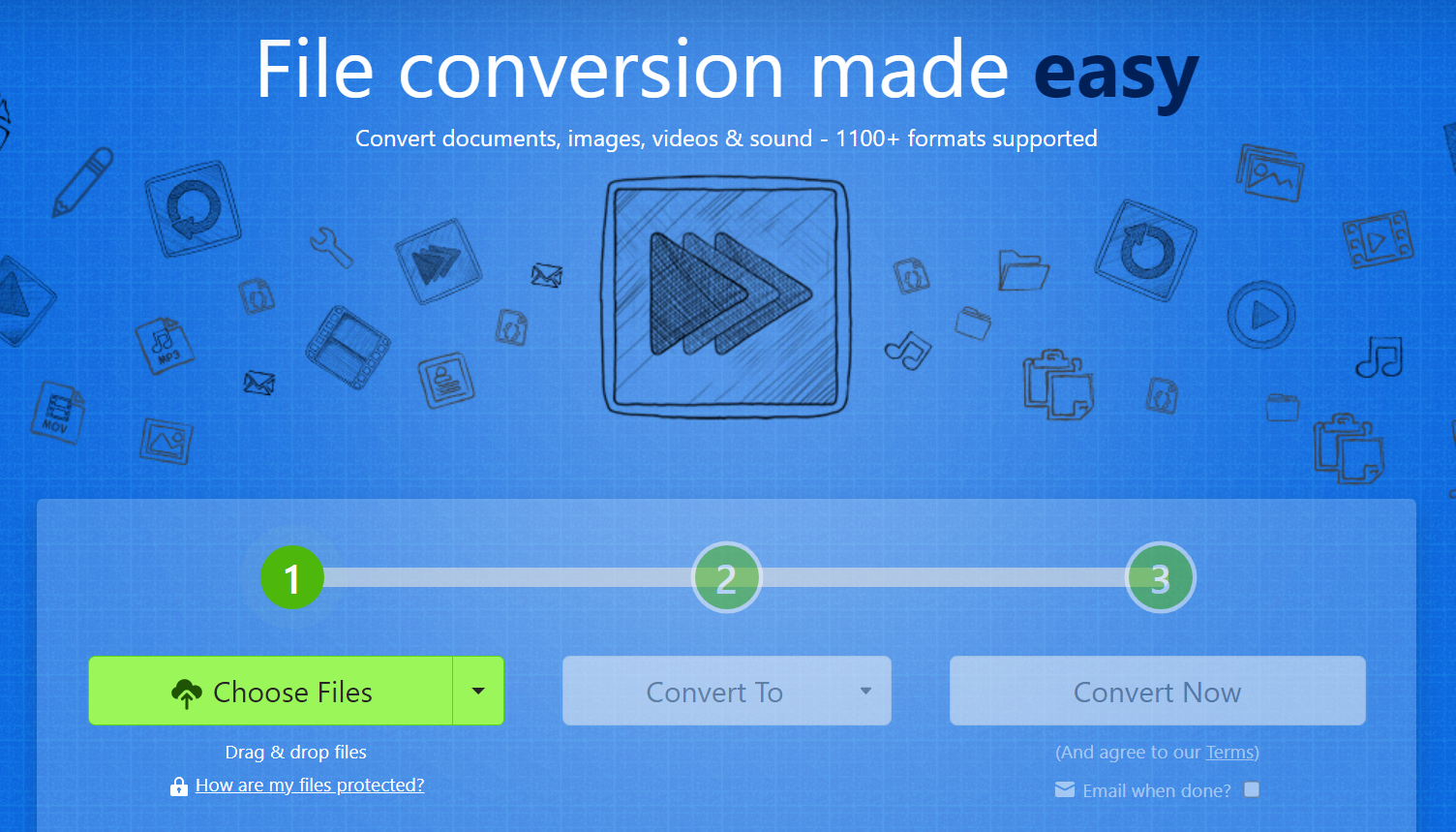
四、办公自带功能
当前,大家日常使用的Microsoft Office软件具备一定的转换功能。在Word中,它能打开PDF文件,并先将PDF转换成Word文档,然后再将Word文档的内容复制到PPT中。尽管这一过程可能有些复杂,但如果您对Office软件操作熟练,这仍是一种可行的方案。而且,操作过程较为安全,不必担忧文件泄露的问题。
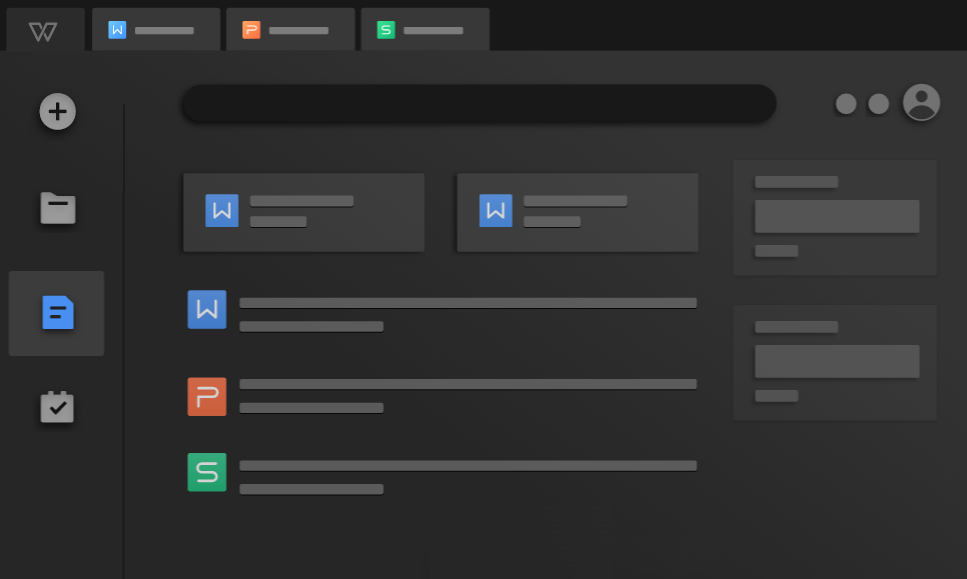
五、手动截图拼接
此外,对于那些不愿使用工具的用户来说,截图拼接是一种不错的选择。可以借助系统内置的截图功能或第三方截图软件,对PDF文档的每一页进行截图,然后将这些图片按顺序导入到PPT中。这种做法操作简便,不过可能会影响到文字的编辑能力,而且排版效果可能需要经过多次手动调整才能理想。

六、转换注意事项
除了上面分享的五个方法以外,在进行PDF转换PPT的过程中,也需要注意一些问题。由于PDF文档的排版和结构可能较为复杂,转换后的PPT可能会出现页面布局混乱、文字显示不全等情况。因此,在转换完成后,我们需要仔细检查 PPT 的内容和格式,对出现问题的地方进行手动调整和修改。对于包含大量或图表的PDF文档,转换后的PPT可能会较大,影响演示效果和传输效率。在这种情况下,我们可以适当压缩PPT的文件大小,或者选择将重要的和图表单独提取出来,以提高演示的流畅性。
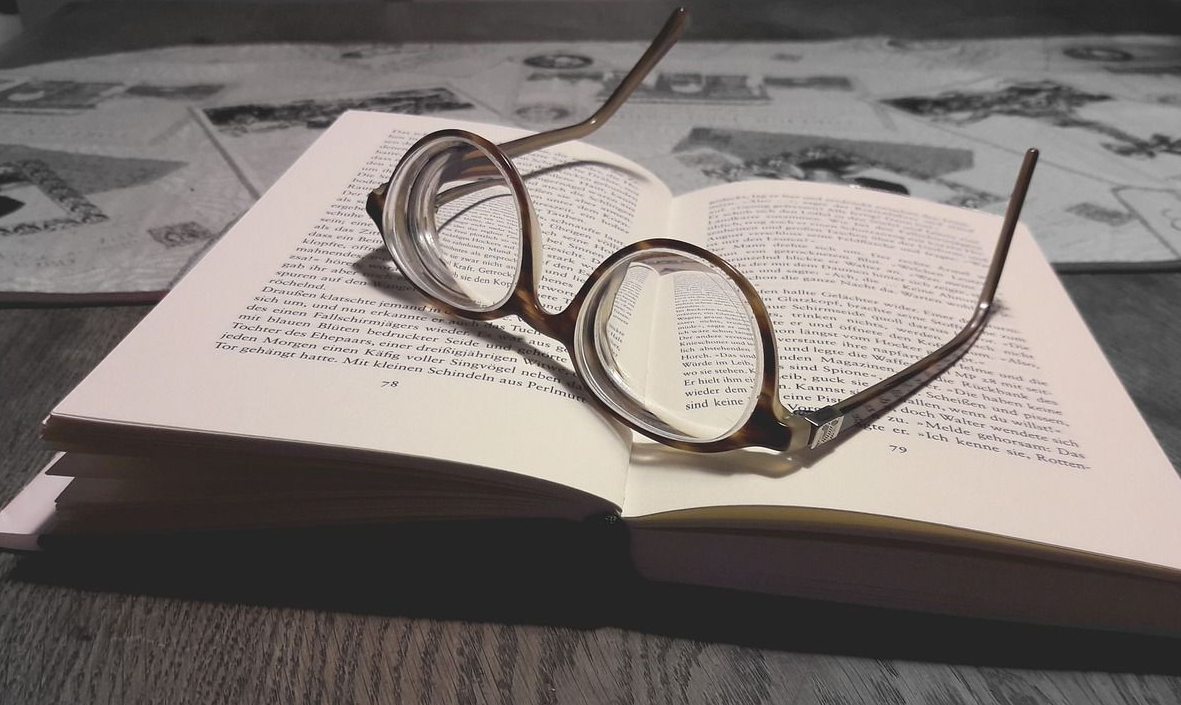
最后总结一下:将PDF转换PPT为我们提供了一种便捷的文档转化方式,能够将静态的文档转化为动态的演示文稿,更好地满足不同场合的需求。通过选择合适的转换工具,并注意转换过程中的问题,我们可以轻松地将PDF转换为PPT格式,并制作出高质量的演示文稿。无论是在商务谈判、学术报告还是教育培训中,都将为我们的工作和学习带来更多的便利和效益。温馨提示:如果您在使用SmallPDFer这款软件的时候遇到问题,请及时与我们联系,祝您将PDF转换PPT操作成功。